
En este tutorial, le mostraremos cómo instalar y configurar VnStat Network Monitoring en Ubuntu 16.04 LTS. Para aquellos de ustedes que no sabían, VnStat es un tráfico de red basado en consola. herramienta de monitoreo diseñada para Linux y BSD. Permite a los usuarios mantener un registro del tráfico de red para las interfaces seleccionadas. En esta herramienta Vnstat, el ancho de banda de la interfaz se reducirá automáticamente.
Este artículo asume que tiene al menos conocimientos básicos de Linux, sabe cómo usar el shell y, lo que es más importante, aloja su sitio en su propio VPS. La instalación es bastante simple y asume que se están ejecutando en la cuenta raíz, si no, es posible que deba agregar 'sudo ' a los comandos para obtener privilegios de root. Le mostraré la instalación paso a paso de VnStat Network Monitoring en un servidor Ubuntu 16.04 (Xenial Xerus).
Requisitos previos
- Un servidor que ejecuta uno de los siguientes sistemas operativos:Ubuntu 16.04 (Xenial Xerus).
- Se recomienda que utilice una instalación de sistema operativo nueva para evitar posibles problemas.
- Acceso SSH al servidor (o simplemente abra Terminal si está en una computadora de escritorio).
- Un
non-root sudo usero acceder alroot user. Recomendamos actuar como unnon-root sudo user, sin embargo, puede dañar su sistema si no tiene cuidado al actuar como root.
Características de VnStat
- Múltiples opciones de salida.
- Generar salida gráfica png.
- Consume una pequeña parte de los recursos del sistema.
- Supervise múltiples interfaces de red al mismo tiempo.
- Ordenar los datos por mes, semana, hora y día.
- Uso de CPU bajo.
Instalar Supervisión de red VnStat en Ubuntu 16.04 LTS
Paso 1. Primero, asegúrese de que todos los paquetes de su sistema estén actualizados ejecutando el siguiente apt-get comandos en la terminal.
sudo apt-get update sudo apt-get upgrade
Paso 2. Instalación de VnStat.
Utilice apt-get utilidad de línea de comandos para instalar el paquete vnStat en su sistema:
apt-get install vnstat
Una vez instalado, inicie y habilite los servicios de Vnstat:
systemctl start vnstat systemctl enable vnstat
Paso 3. Muestre la estática usando la línea de comando vnStat.
Usando la utilidad de línea de comandos vnStat, puede ver estadísticas sobre el ancho de banda por día, por mes y por hora. También proporciona una opción para mostrar estadísticas en tiempo real. -tiempo:
### Show Statistics for a day ### vnstat -d ### Show Statistics for a Month ### vnstat -m ### Show Statistics for a Hour ### vnstat -h ### Show Statistics for a Real Time ### vnstat -l ### For more available options you can use the --help ### vnstat --help
Paso 4. Configure la interfaz web vnStat PHP.
vnStat también proporciona una interfaz web basada en PHP para mostrar estadísticas gráficas. Para configurar la interfaz web de vnStat, es necesario instalar la pila LAMP en Ubuntu 16.04 LTS .
Descargue el código PHP de vnStat utilizando la URL que se proporciona a continuación.
get http://www.sqweek.com/sqweek/files/vnstat_php_frontend-1.5.1.tar.gz
Extraiga el archivo descargado en el directorio accesible desde la web, por ejemplo:/var/www/html/ :
tar xzf vnstat_php_frontend-1.5.1.tar.gz mv vnstat_php_frontend-1.5.1 /var/www/html/
Edite el archivo config.php y configure los siguientes parámetros:
$language = 'en';
$iface_list = array('eth0', 'sixxs');
$iface_title['eth0'] = 'Public Interface';
$vnstat_bin = '/usr/bin/vnstat'; Accediendo a VnStat a través de un navegador web, abra su navegador favorito y vaya a http://yourdomain.com/ o http://server-ip-address .
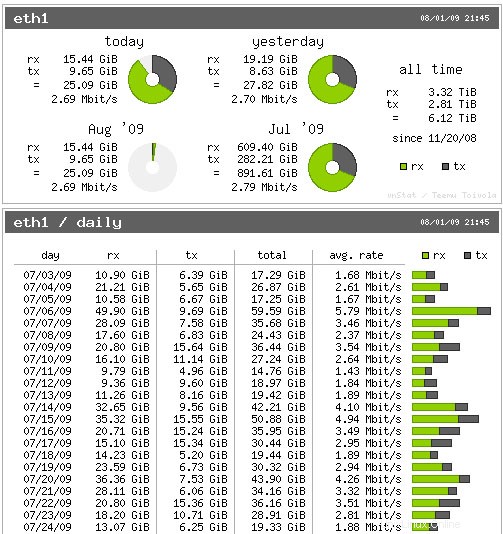
¡Felicitaciones! Ha instalado correctamente VnStat. Gracias por usar este tutorial para instalar la herramienta de monitoreo de red VnStat en el sistema Ubuntu 16.04 LTS (Xenial Xerus). Para obtener ayuda adicional o información útil, le recomendamos consulta el sitio web oficial de VnStat.